Auf der Survey123-Website können Sie alle Surveys verwalten, Daten anzeigen und analysieren sowie Feature-Berichte erstellen. Unabhängig davon, ob Sie den Survey in Survey123 Connect oder in Web Designer erstellen, verwenden Sie die Website, um Surveys freizugeben, einen Webhook zu konfigurieren oder die Positionsfreigabe zu aktivieren.
Die folgenden Schritte bieten eine Guided Tour für die Website unter Verwendung eines aus der in Survey123 Connect verfügbaren Vorlage zur Schadensfeststellung erstellten Survey.
Anmelden und Zugreifen auf Ihren Survey
Als Besitzer des Survey verwenden Sie zum Anzeigen der Survey-Ergebnisse die Survey123-Website.
- Öffnen Sie die Survey123-Website. Melden Sie sich bei Ihrem ArcGIS-Organisationskonto an.
Mit ArcGIS Online
Wechseln Sie zu https://survey123.arcgis.com, und klicken Sie auf Anmelden.
Mit ArcGIS Enterprise
Wechseln Sie zu https://survey123.arcgis.com?portalUrl=https://host.domain.com/webadaptor (wobei "host", "domain" und "webadaptor" durch die Informationen zu Ihrem Portal ersetzt werden), und klicken Sie auf Anmelden.
- Auf der Survey123-Website können Sie auf alle von Ihnen erstellten oder auf für Sie freigegebenen Surveys zugreifen, um auf den Survey zu antworten, Survey-Ergebnisse anzuzeigen, den Survey zu löschen oder seine Datenschutzeinstellungen zu ändern.
Nur das Benutzerkonto, über das der Survey veröffentlicht wurde, hat anfangs Zugriff auf den Survey auf der Survey123-Website. Survey-Autoren können Survey-Ergebnisse freigeben oder den Survey-Besitz teilen, was dazu führt, dass Sie Surveys sehen können, die Sie nicht selbst erstellt haben.
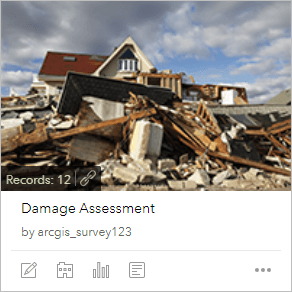
- Sie können auf die Miniaturansicht für den Survey für die Schadensbewertung klicken, um auf die entsprechende Homepage zuzugreifen, oder auf eine der Schaltflächen unter dem Titel, um eine bestimmte Seite zu öffnen. Wenn andere Surveys verfügbar sind, können Sie die Such- und Sortierfunktionen über der Auswahl verwenden, um sie zu filtern oder neu anzuordnen. Wenn nur ein Survey verfügbar ist, ist dies nicht erforderlich.
Die zurückgegebenen Daten Ihres Survey werden im Browser mit fünf verfügbaren Seiten geöffnet: Übersicht, Zusammenarbeit, Analysieren, Daten und Einstellungen.
Analysieren von Frageergebnissen
In vielen Situationen, in denen ein Survey benötigt wird, müssen individuelle Antworten und allgemeine Trends berücksichtigt werden. In diesem Fall sehen Sie sich zuerst die Tabellen- und Kartendaten an, um zu ermitteln, welche individuellen Berichte geprüft werden müssen.
Hinweis:
Es können nicht alle Fragetypen angezeigt werden, da die benötigten Visualisierungen nicht implementiert sind. Während sie in den Daten für andere Gebiete angezeigt werden, können diese Arten von Fragen nicht auf der Seite Analysieren dargestellt werden.
- Klicken Sie auf Analysieren. Diese Seite enthält automatisch generierte Diagramme und Karten mit Daten aus Ihren Survey-Ergebnissen, die auf unterschiedliche Art und Weise von Nutzen sind. Im Abschnitt Navigation in der oberen linken Ecke der Seite können Sie zu Fragen navigieren und sie filtern, ausblenden und einblenden. Für einen Survey für die Schadensbewertung ist es hilfreich, Gebiete zu ermitteln, die mehr unmittelbare Aufmerksamkeit benötigen, sowie allgemeine Trends.
- Zunächst möchten Sie in diesem Szenario erfahren, in welchen Gebieten der größte Schaden vorliegt. Wählen Sie bei der ersten Frage für den Schweregrad Karte. Eine Karte mit den Orten Ihrer Survey-Antworten wird angezeigt, symbolisiert anhand der Antworten auf die Frage. Die Karte verwendet automatisch einen Standort und eine Zoom-Stufe, die für die Anzeige so vieler Punkte wie möglich geeignet sind.
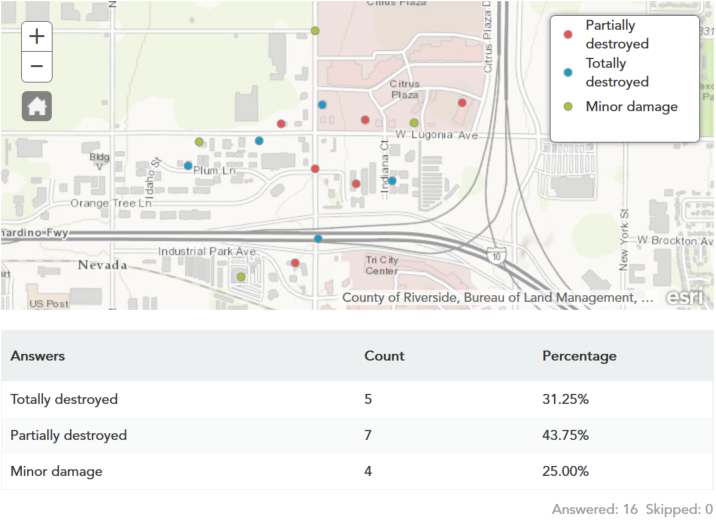
Ihre Survey-Antworten werden anders sein. Dieses Beispiel zeigt lokalisierte Schäden an Gebäuden in einem bestimmten Gebiet, obwohl der Grad der Schäden variiert.
- Die Frage zum Konstruktionstyp informiert Sie darüber, was beschädigt wurde; diese Beispieldaten zeigen, dass die meisten Schäden an Gebäuden auftraten und einige Schäden an Straßen und Brücken. Die Funktion Karte wäre hier auch hilfreich, da sie beschädigte Transportwege anzeigt. (In diesem Fall liegen keine Beschädigungen vor.)
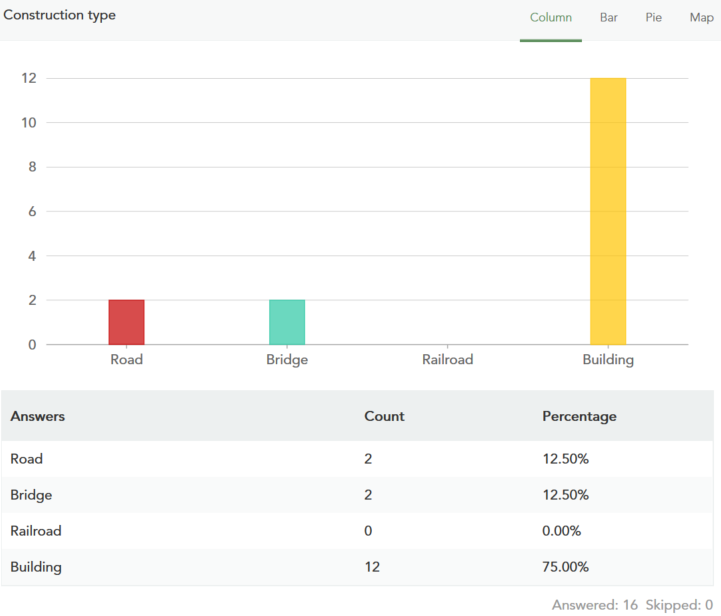
- Eine Frage des Typs "select_multiple", wie z. B. die Frage nach Standorten, für die der Schaden festgestellt werden muss, kann nicht auf einer Karte angezeigt werden. Die Ergebnisse können jedoch weiterhin als Balken- und Säulendiagramm angezeigt werden, und die Beispieldaten zeigen einen relativ hohen Bedarf an medizinischer Versorgung und einen niedrigen Bedarf an Unterbringungsmöglichkeiten.

- Bei Integer- und Dezimalfragen, wie z. B. die Frage zu den geschätzten Kosten, werden die Bereiche der entsprechenden Diagramme in Abhängigkeit von den Werten aus den Survey-Antworten dynamisch dargestellt. Dies eignet sich für die Beispieldaten jedoch nur begrenzt. Klicken Sie auf die Schaltfläche Karte, um diese Ergebnisse auf einer Karte zu öffnen.

Für die Karte wird ein anderer dynamischer Datenbereich zur Darstellung der Punkte verwendet, wobei höhere Zahlen durch größere Punkte dargestellt werden. Da wahrscheinlich im Bereich mit dem größten Schaden unmittelbar Unterstützung erforderlich ist, muss er verortet werden. Suchen Sie nach Ihrem eigenen äquivalenten Punkt in Ihren Ergebnissen.
Im Beispiel gibt es zwei potenzielle Standorte, auf die dies zutreffen könnte. Es ist wichtig, herauszufinden, welcher am meisten Unterstützung benötigt. Dies erfordert das Durchgehen der individuellen Daten. Klicken Sie oben auf der Seite auf Daten.
Anzeigen von Daten als individuelle Antwort, Tabelle oder Karte
Die Seite Daten bietet Möglichkeiten, alle Survey-Antworten als Rohdaten und Karte anzuzeigen. Dadurch stehen Ihnen alternative Methoden zur Prüfung Ihrer Ergebnisse sowie Konvertierung Ihrer Daten in zusätzliche Formate zur Verwendung durch andere Anwendungen zur Verfügung. Es gibt verschiedene Möglichkeiten, bestimmte Antworten zu finden, wie z. B. die Optionen auf der Seite Analysieren.
- Die Seite Daten zeigt Ihre Daten in einer Tabelle und eine Karte mit allen Ergebnissen an. Die Karte zoomt automatisch auf eine Stufe, in der möglichst viele Ergebnisse angezeigt werden.
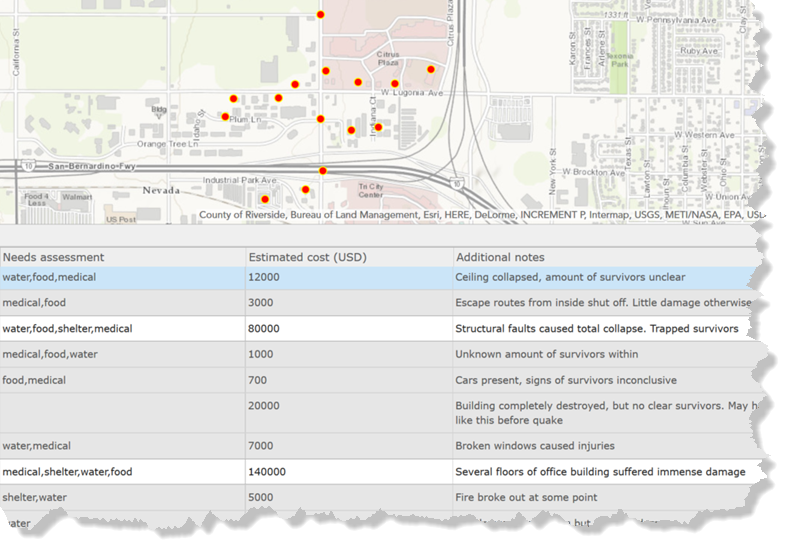
- Klicken Sie auf einen Eintrag in der Tabelle, um den Fokus auf den entsprechenden Punkt in der Karte zu legen, und öffnen Sie die Formularansicht, in der die entsprechende Antwort detailliert beschrieben wird. Sie können dasselbe auch umgekehrt durchführen, indem Sie auf einen Punkt in der Karte klicken, um einen individuellen Eintrag in der Tabelle und in der Formularansicht hervorzuheben. Auf diese Weise können Sie schnell alle Antworten für einen bestimmten Eintrag anzuzeigen. Über die Formularansicht können Sie die aktuelle Antwort auch drucken.
Im Fall der Beispieldaten sind die beiden Einträge mit den höchsten Kosten als "komplett zerstört" klassifiziert und müssen umfassend bewertet werden. Dies sind genügend Informationen, um festzustellen, dass schnell gehandelt werden muss.
- Wenn Sie auf der Seite Daten auf die Schaltfläche Bericht oberhalb der Karte klicken, wird eine Bedienoberfläche bereitgestellt, die es ermöglicht, eine Berichtsvorlage anzuwenden, wenn ein oder mehrere Datensätze ausgewählt wurden. Weitere Informationen finden Sie unter Drucken von Survey-Ergebnissen.
- Klicken Sie oberhalb der Karte auf der Seite Daten auf Exportieren. Über diese Schaltfläche können Sie Ihre Survey-Antworten in ein Format für andere Programme exportieren, definiert durch das Dropdown-Menü Exportieren.
- Exportieren Sie die Datei im CSV-Fomat (Comma-Separated Value), das in einem beliebigen Tabellenkalkulationsprogramm geöffnet werden kann. Laden Sie die Datei herunter, und öffnen Sie sie.

Während das CSV-Dateiformat nicht direkt das Anzeigen von Punkten in Karten unterstützt (stattdessen werden Breitengrad und Längengrad der Antworten angezeigt), ist es ideal für Sicherungen, die Integration in andere Anwendungen und das Anzeigen von Ergebnissen in Diagrammen mit Methoden, die von der Seite Analysieren nicht unterstützt werden. Sie können die Ergebnisse des Survey auch als Excel-Tabelle, KML-Datei (Keyhole Markup Language), Shapefile oder File-Geodatabase exportieren.
Hinweis:
Für den Export von Daten in Ihr Benutzerkonto müssen Sie über die Berechtigung zum Erstellen von Inhalten verfügen, die Ihnen ab dem Benutzertyp "Creator" gewährt wird. Zudem muss das Konto zumindest die Rollenberechtigung "Benutzer" aufweisen.
- Wählen Sie auf der Seite Daten die Option In Map Viewer öffnen aus. Damit können Sie die ArcGIS-Werkzeuge für die Analyse Ihrer Ergebnisse verwenden.
Weitere Informationen finden Sie unter Anzeigen von Karten in Map Viewer in ArcGIS Online oder unter Anzeigen von Karten in Map Viewer in ArcGIS Enterprise.
Erstellen einer Berichtsvorlage
Eine Berichtsvorlage ist eine .docx-Datei, in der Platzhaltertext mit spezifischer Syntax bereitgestellt wird. Beim Drucken eines Berichts wird dieser Platzhaltertext durch den Inhalt der entsprechenden Felder aus der Survey-Antwort ersetzt. Dieser Platzhaltertext kann mit beliebiger Formatierung, Tabellen, Bildern oder anderen Anpassungen verwendet werden, um eine Vorlage zu erstellen, die Ihre spezifischen Anforderungen erfüllt.
Führen Sie die folgenden Schritte aus, um eine Vorlage zu erstellen:
- Klicken Sie auf der Survey123-Website im Menü über der Karte auf der Seite Daten auf die Schaltfläche Bericht.
- Klicken Sie auf Vorlagen verwalten.
Daraufhin wird ein neues Fenster angezeigt, in dem Sie eine Beispielvorlage herunterladen, eine neue Vorlage hochladen oder den Namen und die Zusammenfassung einer vorhandenen Vorlage bearbeiten können.
- Klicken Sie auf Neue Vorlage, um eine neue Berichtsvorlage hochzuladen, und geben Sie nach dem Hochladen einen Namen und eine Zusammenfassung für die Vorlage an.
Verwenden Sie alternativ die Schaltfläche Beispielvorlage erstellen, um eine Beispielvorlage basierend auf einem Survey herunterzuladen.
Hinweis:
Berichtsvorlagen können nur vom Besitzer des Survey und von Administratoren der Organisation hochgeladen werden.
Durch die Freigabe der Ergebnisse eines Survey für alle, für eine Organisation oder für eine Gruppe werden auch die mit dem Survey verknüpften Berichtsvorlagen freigegeben.
Gehen Sie zur Seite Zusammenarbeit, um einen Survey für Projektbeteiligte freizugeben, damit sie diese Ergebnisse ebenfalls anzeigen und analysieren können. Weitere Informationen finden Sie unter Freigeben von Survey-Ergebnissen.